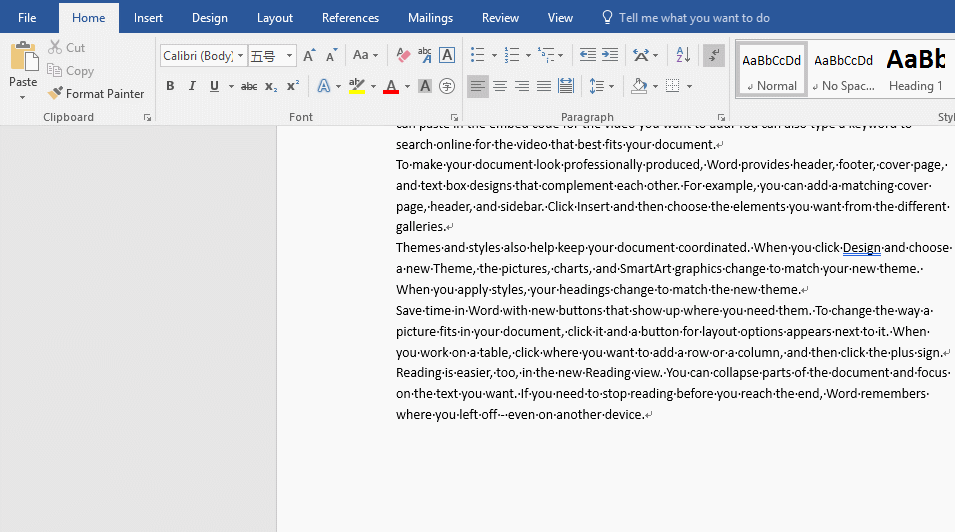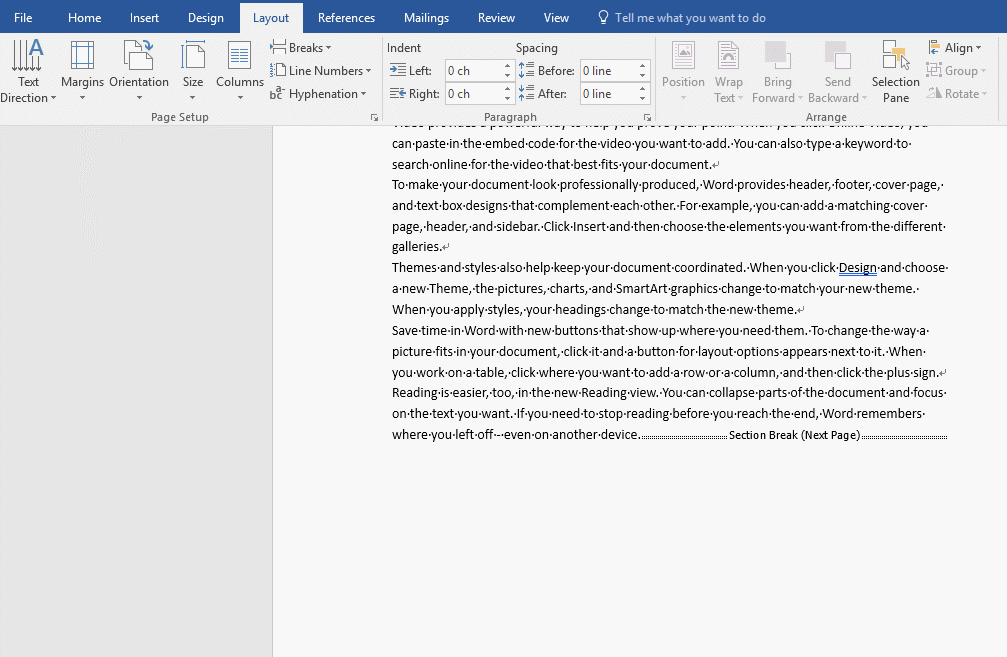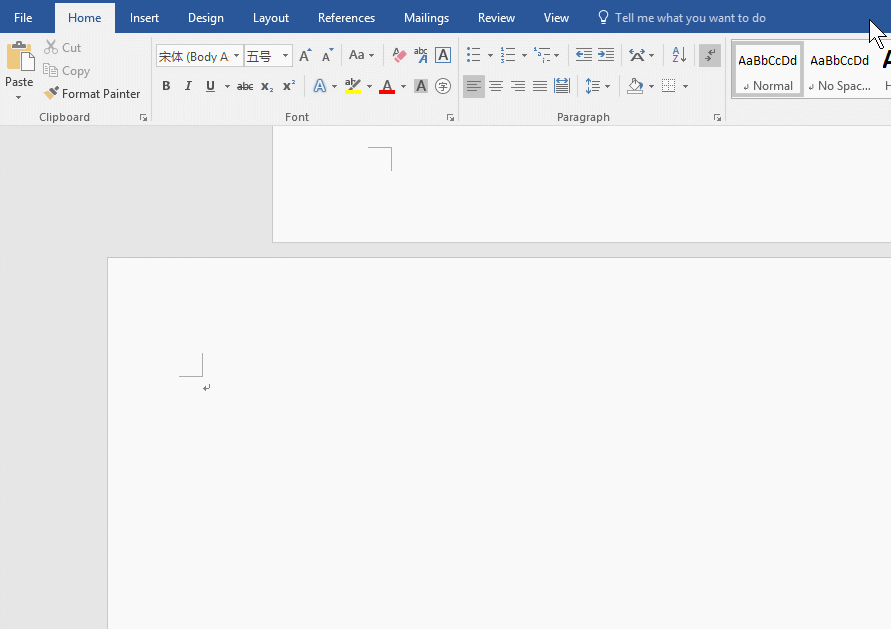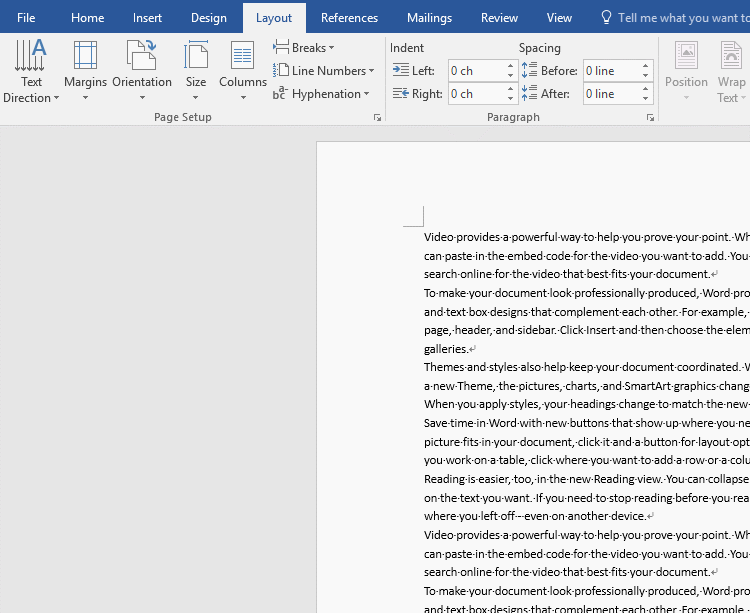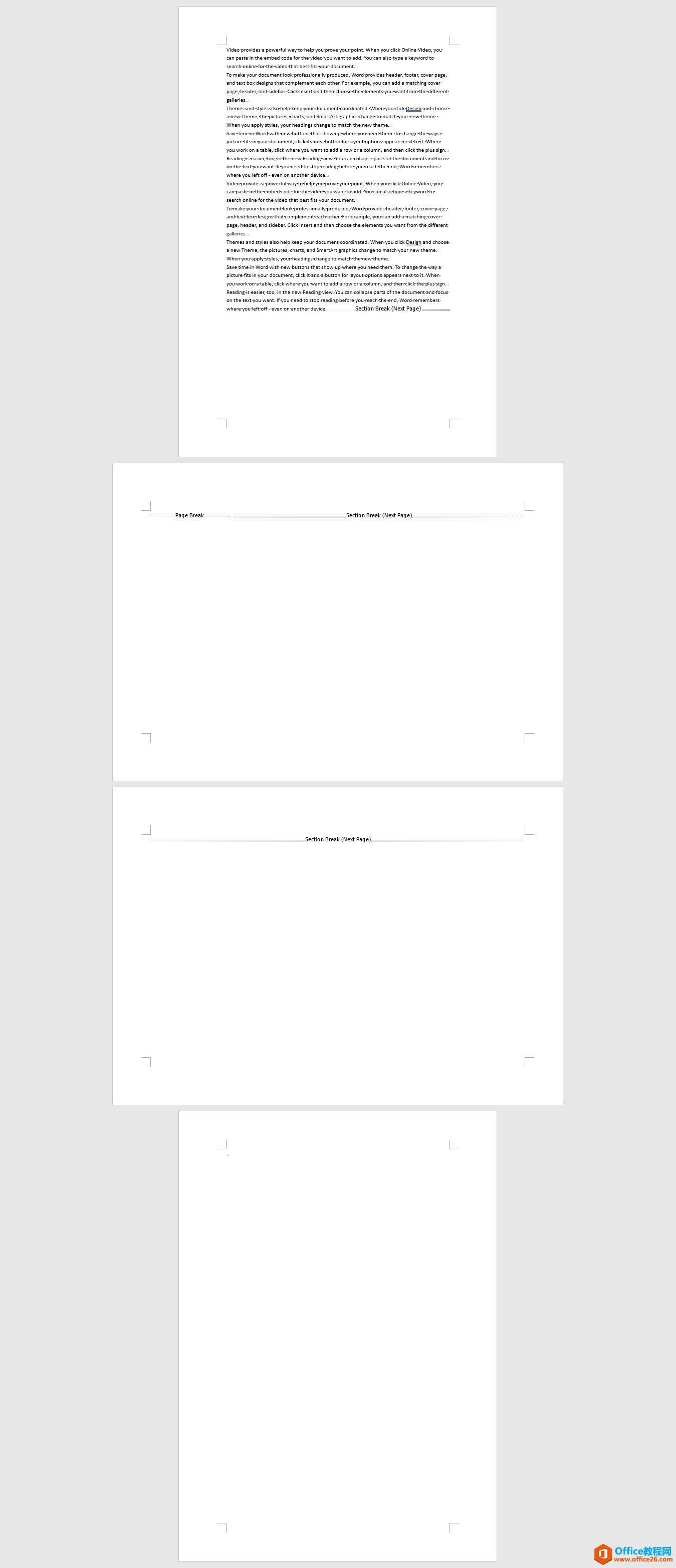如何让实现 word 文档纸张方向的横竖设置 实例教程
办公教程导读
收集整理了【如何让实现 word 文档纸张方向的横竖设置 实例教程】办公软件教程,小编现在分享给大家,供广大互联网技能从业者学习和参考。文章包含509字,纯文字阅读大概需要1分钟。
办公教程内容图文
这也是一个非常常见的职场Word问题,方法也不难,主要利用(下一节)分节符搞定。
具体操作如下:
新建一个Word文档,将光标放在段落的末尾,然后在页面布局(Layout)-分节符(Breaks)中,插入分节符(Section Breaks)-下一页(Next Page)。如动图的操作:
接下来注意,将光标置于第二页起始位置,点击“纸张方向(Orientation)-横向(Landscape)”即可。注意看动图操作:
那如果第三页也要横向怎么办呢?直接在第二页基础上插入普通分页符(Breaks-Page Breaks- page)即可。注意看动图操作:
那如果第四页,又要恢复成竖向的页面呢?记住!再次插入分节符(下一页)后在设置第四页的纸张方向即可。看动图操作:
最终效果如下,中间两张方向为横向设置。
总结:Word的分节符是一种Word的“高级”排版工具之一,你可以理解成分节的纸张页面,如本例,第1,4纸张为一家人,第2,3纸张为一家人,两家人有各自的页边距纸张方向等排版方式互不影响。
办公教程总结
以上是为您收集整理的【如何让实现 word 文档纸张方向的横竖设置 实例教程】办公软件教程的全部内容,希望文章能够帮你了解办公软件教程如何让实现 word 文档纸张方向的横竖设置 实例教程。
如果觉得办公软件教程内容还不错,欢迎将网站推荐给好友。